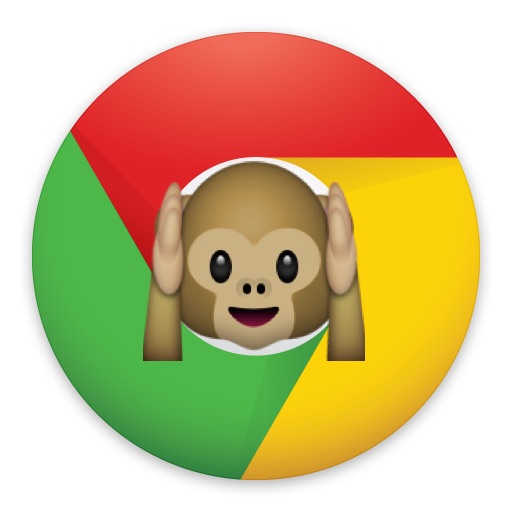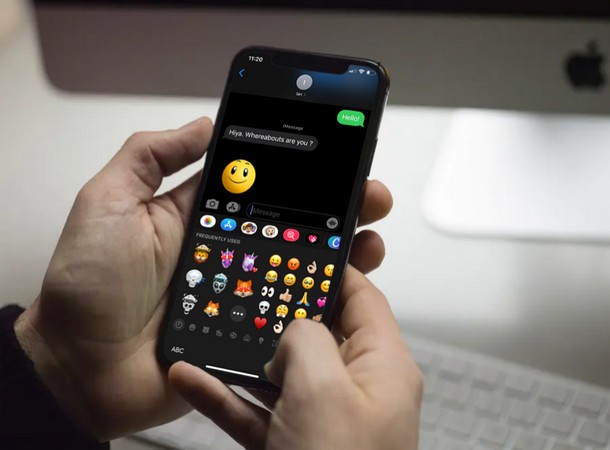Как изменить цвет и внешний вид док-станции в iOS

Искусственный интеллект поможет тебе заработать!
Dock претерпел значительные визуальные изменения, как и почти все остальное в современных версиях iOS, и, хотя времена, когда была похожа на OS X, прошли, вы все еще можете немного настроить окраску и прозрачность Dock. Один из вариантов – сменить обои, что оказывает сильное влияние на внешний вид Dock вместе с другими элементами пользовательского интерфейса iOS, но что, если вам нравятся обои, а вам просто не нравится, как с ними выглядит Dock?
Программы для Windows, мобильные приложения, игры - ВСЁ БЕСПЛАТНО, в нашем закрытом телеграмм канале - Подписывайтесь:)
Вот в чем поможет этот трюк, косвенно достигаемый за счет использования настройки контрастности, предназначенной для повышения удобства использования. устраняет иногда яркий гиперцветный вид iOS Dock что происходит из-за использования определенных обоев, заменив его на простой полупрозрачный цвет дока с гораздо более высокой контрастностью, как правило, темного цвета, примерно соответствующего обоям. В результате значительно улучшается читаемость, а иногда и внешний вид док-станции в целом одобряется. Обратите внимание, что с этим параметром произойдут некоторые другие изменения пользовательского интерфейса, что сделает его нежелательным для некоторых пользователей.
- Установите обои iOS на то, что вам нравится, но не нравится внешний вид Dock
- Зайдите в «Настройки», затем перейдите в «Общие», а затем в «Специальные возможности».
- Выберите «Улучшенный контраст» и установите переключатель в положение ВКЛ.
- Выйдите из настроек, чтобы увидеть новый вид док-станции.
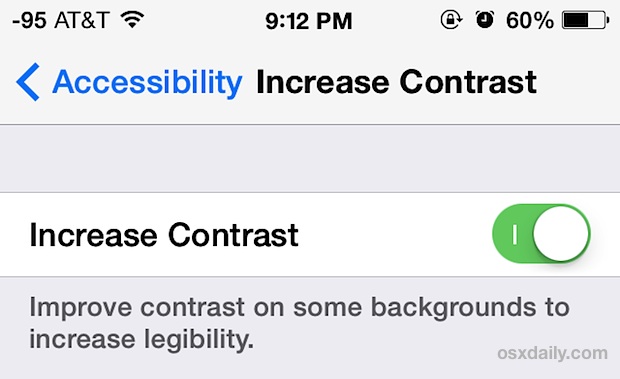
Функция Enhanced Contrast удаляет большую часть сумасшедшей окраски из док-станции iOS 7, и ваш результат будет гораздо более изысканным, как показано на этих двух примерах снимков экрана некоторых довольно тонких обоев, которые имеют гиперцветные док-станции.

Параметр по умолчанию находится слева, а параметр «Повышенная контрастность» – справа. Изменение цвета и внешнего вида может быть значительным в зависимости от активных обоев на iPhone / iPad / iPod:
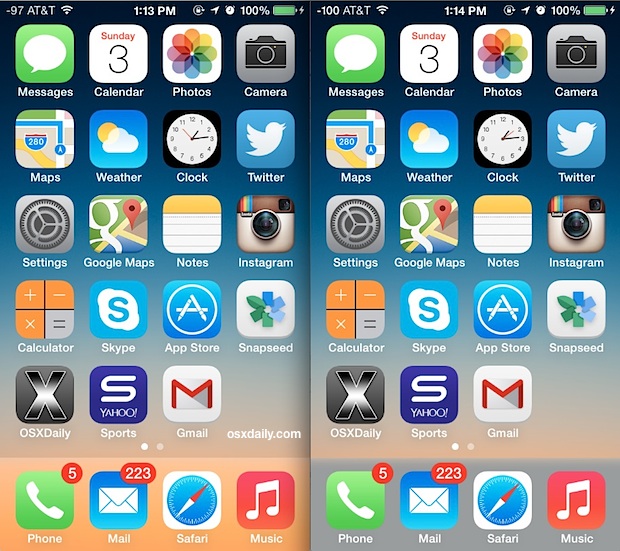
(Странно выглядящая док-станция для апельсинового сока слева, контрастная серая версия справа)
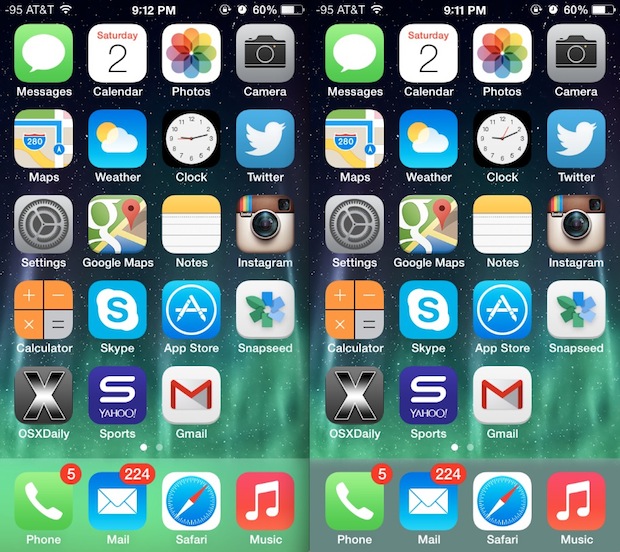
(Столкновение токсичных отходов, выглядящих загадочно-зеленым Доком слева, с новой контрастной серой версией справа)
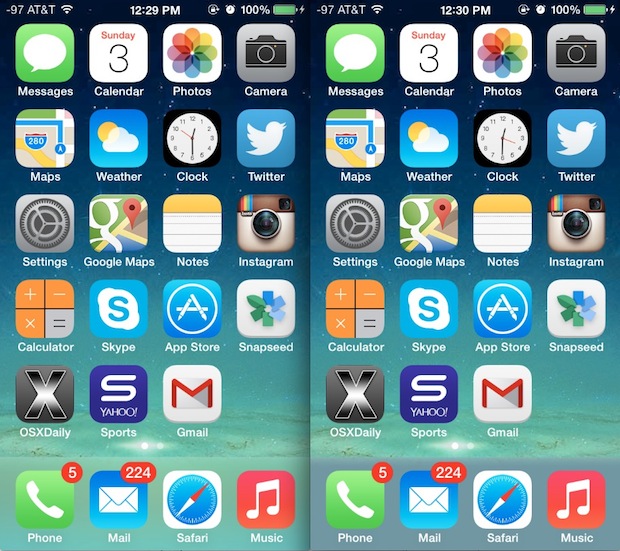
Этот трюк в сочетании с полужирным шрифтом может иметь большое значение для общего удобства использования с определенными обоями и, как таковой, будет хорошим дополнением к некоторым общим советам по повышению удобства использования, которые пользователи могут легко сделать для iPhone, iPod и iPad с iOS 7.0 или новее. .
Хотя это, безусловно, изменит окраску и внешний вид док-станций, использование функции Enhanced Contrast имеет потенциально нежелательный побочный эффект в виде удаления всех прозрачностей и размытия из других частей iOS. Наиболее заметно это включает в себя папки, Центр уведомлений и Центр управления, но другие более мелкие изменения будут видны и в других местах. Результатом обычно является простой плоский цвет для таких вещей, как папки или черный фон с Центром уведомлений, но Центр управления получает не очень контрастный светло-серый фон с белым текстом и значками на нем, что, возможно, является худшим видом из всей группы. :
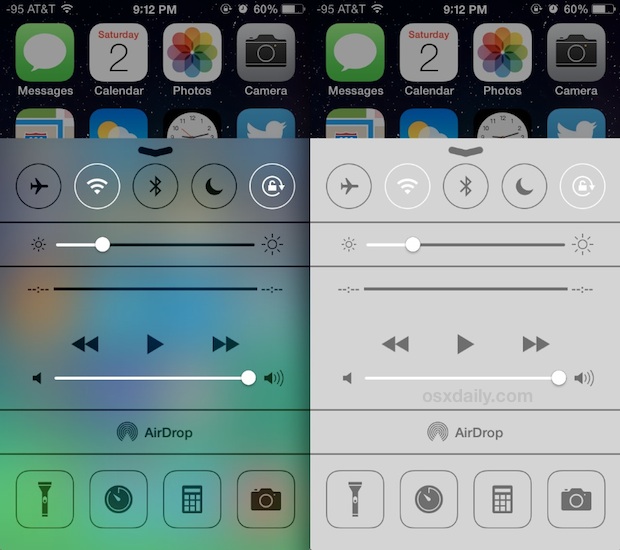
Независимо от того, стоит ли побочный эффект, решать вам, и насколько вам нравится или не нравится стиль док-станции на вашем iPhone или iPad, на котором работает что-либо после iOS 7.0, но на данный момент это остается единственным способом, которым вы можете вообще изменить внешний вид . Гораздо более приятный побочный эффект может возникнуть на старых устройствах под управлением iOS 7, скорость которых может значительно увеличиться за счет отключения прозрачности с помощью этого переключателя настроек.
Если вам не нравится внешний вид, не расстраивайтесь полностью, потому что Apple довольно хорошо отреагировала на некоторую критику различных элементов интерфейса после крупного редизайна iOS, предлагая новые опции, такие как более быстрый переход затухания для замены эффектов масштабирования во всей iOS. Это изменение появилось в промежуточном выпуске, поэтому другие мелкие точечные выпуски и более важные обновления iOS могут предложить еще больше возможностей для настройки внешнего вида iOS в будущем.
Программы для Windows, мобильные приложения, игры - ВСЁ БЕСПЛАТНО, в нашем закрытом телеграмм канале - Подписывайтесь:)